Uluslararası bir ekipte çalışıp çalışmadığın veya yalnızca arada sırada uzaktan meslektaşların ve müşterilerinle iletişim kurup kurmadığın fark etmeksizin, sesli yorumlama vazgeçilmez bir araçtır. Bununla birlikte, proje durumunu daha etkili ve net bir şekilde açıklayabilirsin. Bu eğitimde, tasarımlarını en iyi şekilde sunmak için Adobe XD kullanarak etkileşimli prototipler için sesli yorumları nasıl kullanacağını göstereceğim.
En önemli bulgular
- Sesli yorumlama fonksiyonu, proje durumlarının daha iyi anlaşılmasını sağlar.
- Sesli yorumlar, önizleme sırasında doğrudan kaydedilebilir.
- Kaydedilen MP4 dosyaları kompakt ve kolayca gönderilebilir.
Aşama Aşama Kılavuz
Öncelikle, sesli yorumlama fonksiyonunu kullanabilmek için Adobe XD'nin en son sürümünü yüklediğinden emin olmalısın.
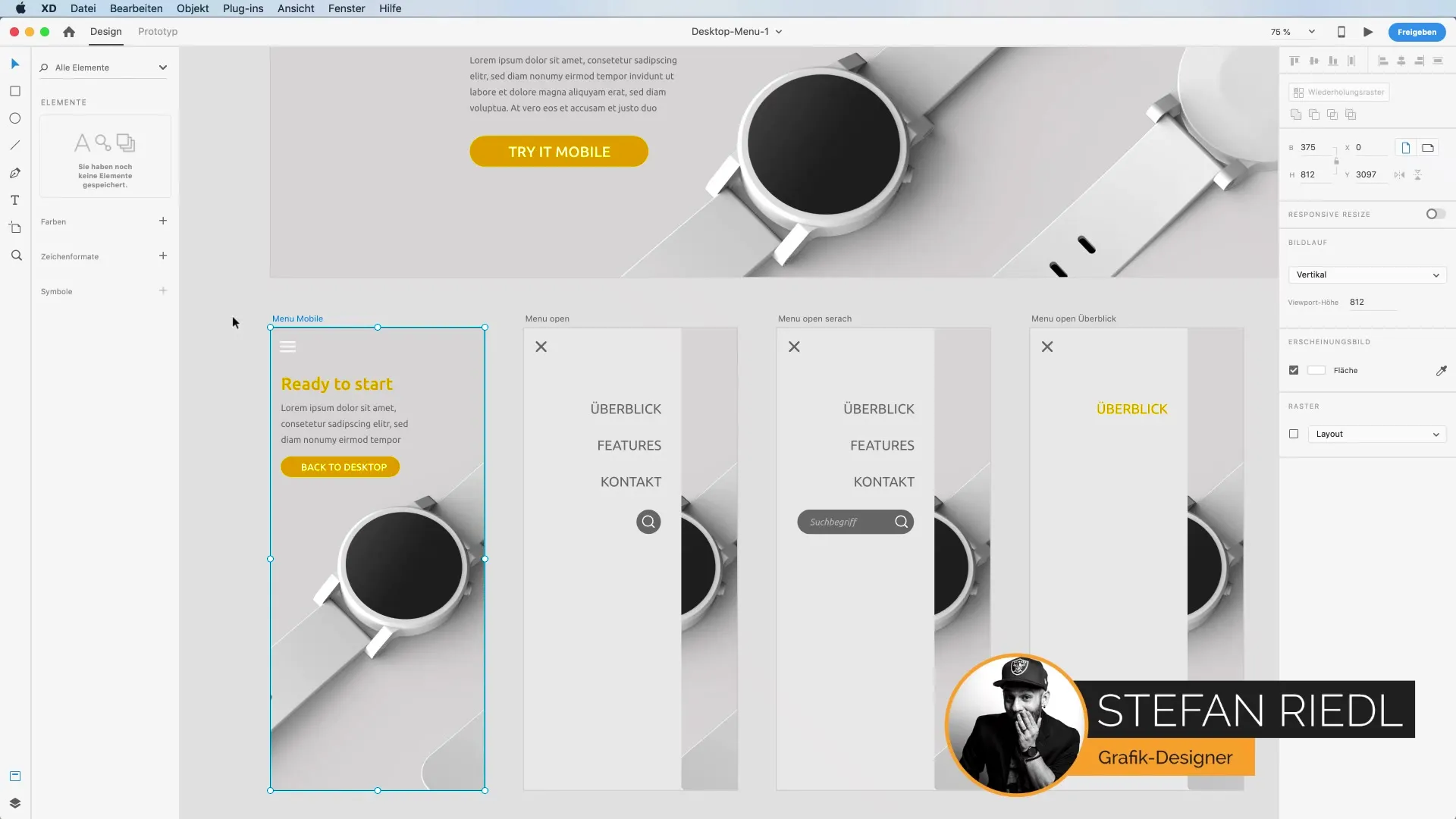
- Adobe XD'yi başlatın ve projeni seçin. Sesli yorumlar oluşturmak istediğin projeyi aç. Yeni bir proje oluşturabilir veya mevcut bir projeyi açabilirsin. Bir tasarımla çalıştığın her seferde, ilgili değişiklikleri not almak, bunları daha sonra ekibinle iletmek için faydalıdır.
- Önizleme fonksiyonuna erişim. Sesli yorumlama kullanmak için projenizin önizlemesini etkinleştirmen gerekmektedir. Üst menü çubuğundaki önizleme seçeneğine tıkla. Burada farklı ayarlar yapma seçeneği sunan açılır menüyü göreceksin.
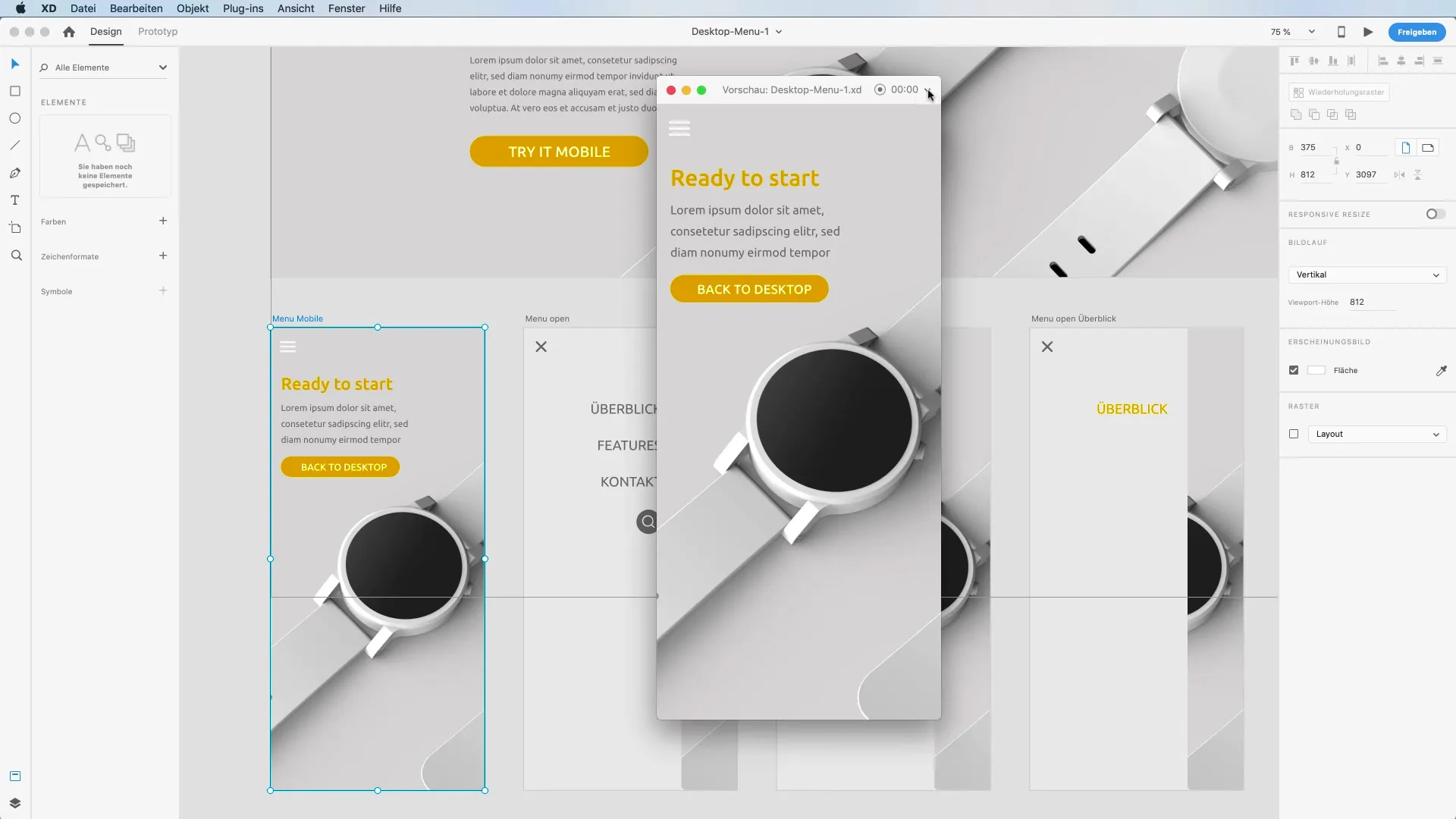
- Mikrofonun etkinleştirilmesi. Şimdi kaydetmek için mikrofonunu etkinleştirme seçeneğine sahipsin. "Mikrofonu etkinleştir" kutusunu işaretle. Bu, kayıt sırasında sesinin duyulması için kritik öneme sahiptir.
- Yorumlarının kaydedilmesi. Mikrofon etkinleştirildikten sonra kayda başlayabilirsin. Bunun için "Kaydet" butonuna bas. Tasarımındaki değişiklikleri açıklarken detaylı bir şekilde geç ve değerli düşüncelerini ve geri bildirimlerini ilet.
- Tasarım değişikliklerinin sunumu. Değişikliklerini sunarken, net ve anlaşılır bir şekilde konuşmaya özen göster. Genellikle gösterilecek değişiklikler, müşteri için menüde öne çıkar. Örneğin, "Burada geçen sefer tartıştığımız değişiklikleri görüyoruz." diyebilirsin.
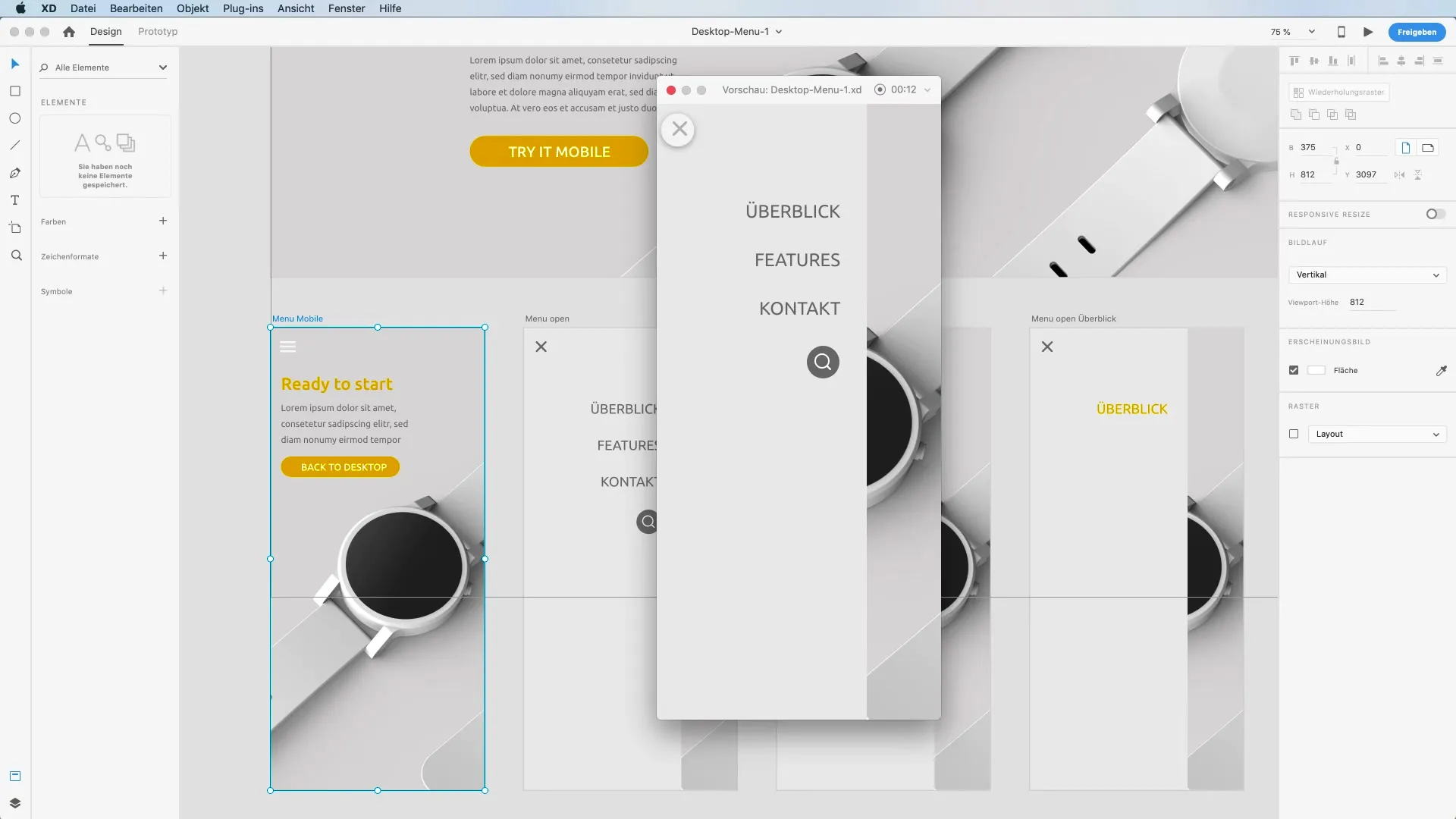
- Kayıt işleminin kaydedilmesi. Gerekli açıklamaları verdikten sonra, kaydı sonlandırabilirsin. Sistem, yorumlarının MP4 dosyasını oluşturacaktır. Bu dosyayı daha sonra müşterine iletmek için kolayca kullanabilirsin.
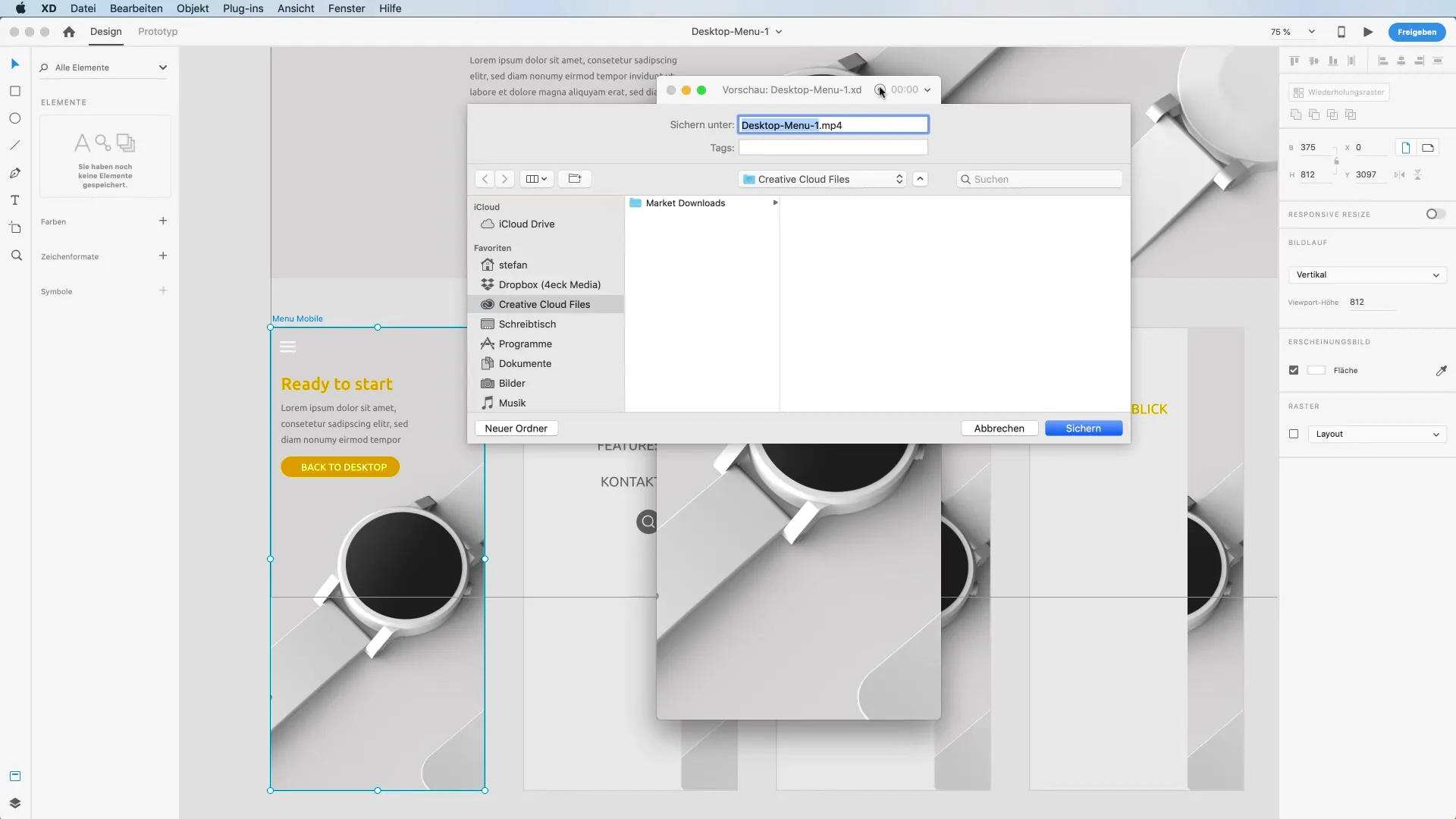
- Sesli yorumları gönderme. Artık oluşturduğun MP4 dosyasını, prototip bağlantısı aracılığıyla müşterine veya ekibine kolayca gönderebilirsin. Bu, geri bildirim almak veya herkesin aynı bilgiye sahip olduğundan emin olmak için oldukça pratik bir yoldur.
Özet – Adobe XD'de Önizlemelerin Sesli Yorumu
Bu eğitimde, tasarımlarını etkileşimli bir şekilde sunmak için Adobe XD'de sesli yorumlama fonksiyonunu nasıl kullanacağını öğrendin. Bu fonksiyon, proje durumlarını anlaşılır bir şekilde ifade etmek için idealdir, özellikle uzaktan çalışan ekipler için.
Sıkça Sorulan Sorular
Adobe XD'de sesli yorumu nasıl etkinleştiririm?Sesli yorumu etkinleştirmek için önizleme kısmında "Mikrofonu etkinleştir" seçeneğine tıklayabilirsin.
Kayıtlı dosyanın formatı nedir?Dosyalar MP4 formatında kaydedilir ve kolayca gönderilir.
Sesli yorumları ekibe nasıl gönderirim?MP4 dosyası, prototip bağlantısı aracılığıyla e-posta ile ekibine kolayca gönderilebilir.
Sesli yorumlama hangi durumlar için uygundur?Sesli yorumlama, dağıtılmış ekiplerde işbirliği için idealdir ve tasarım değişikliklerine net bir açıklama sunar.


